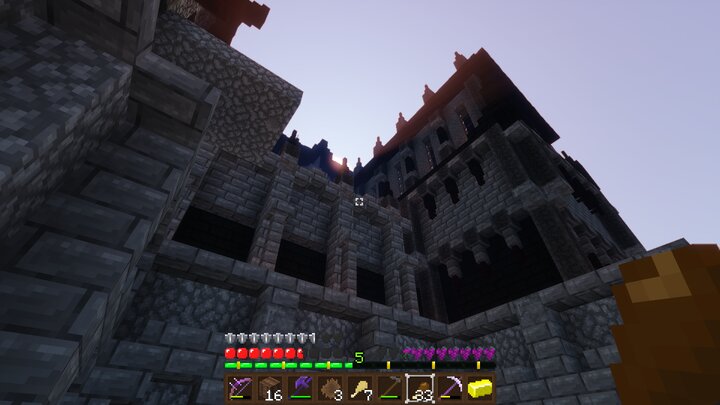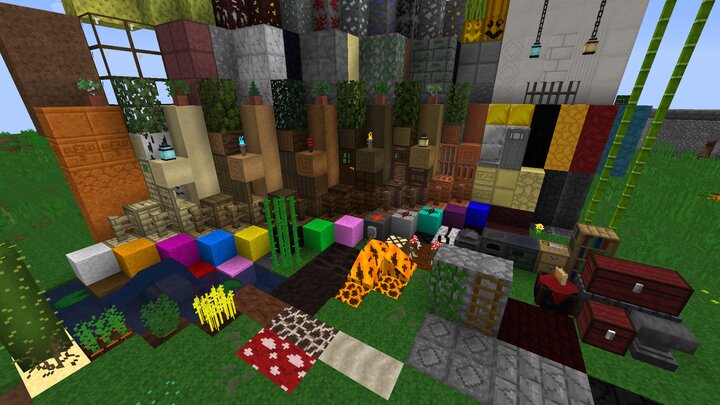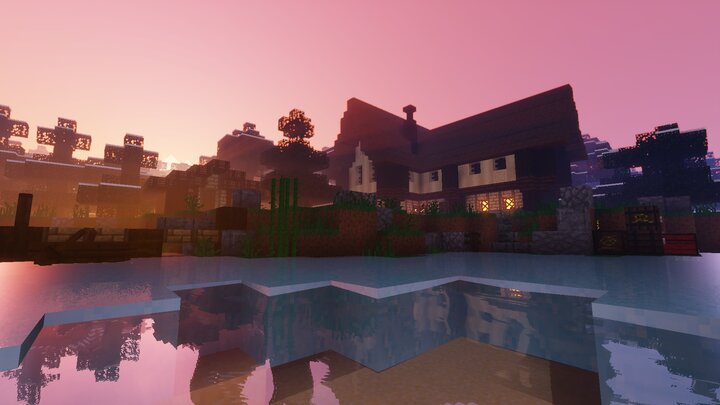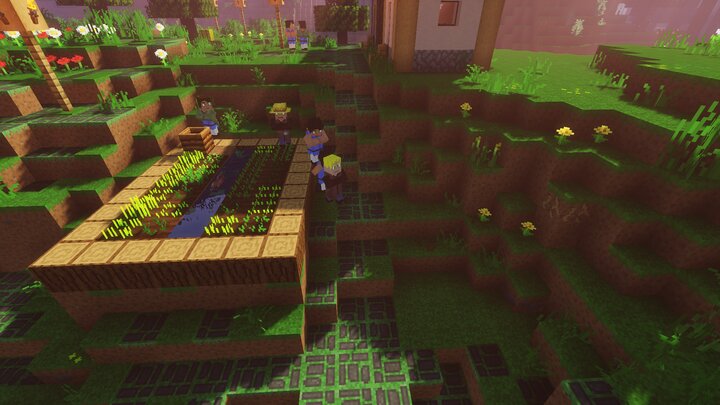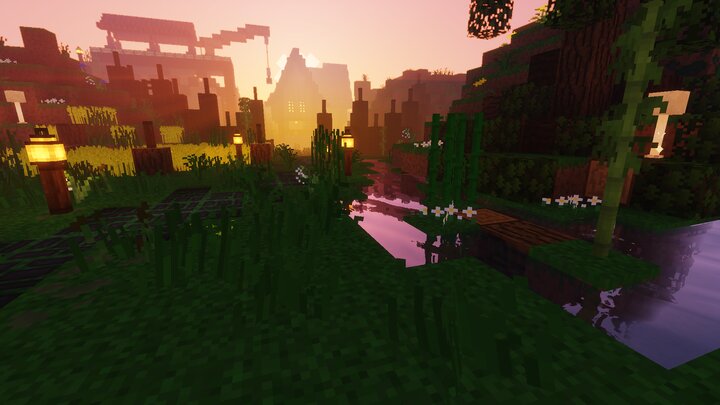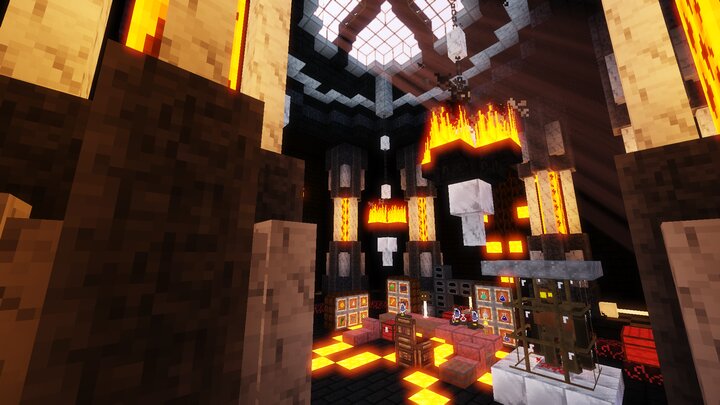- Auteur : Spoonbender64
- Version de Minecraft : 1.16
- Résolution : 16x
Si on parle de “Resource Pack” et non plus seulement de “Texture Pack“, c’est bien parce que ce format permet, contrairement à son prédécesseur, de proposer des ressources au sens large : textures, mais aussi sons. Cette perspective, souvent ignorée, est pleinement intégrée par Spoonbender’s Pack. Cette création médiévale et rustique propose une foule d’effets afin de vous immerger dans l’ambiance qu’elle crée.
Spoonbender’s Pack mise sur un style médiéval affirmé, qui se ressent essentiellement dans les blocs de construction. Ils cultivent une différence souvent marquée avec le jeu de base. On pourra notamment souligner le travail apporté au niveau des blocs de pierre et de bois. Ces derniers s’accordent parfaitement à la construction de bâtisses médiévales, comme les châteaux, les auberges et les maisons traditionnelles en toit de chaume. De quoi vous créer un vrai petit village…
En outre, avec sa résolution 16x, Spoonbender’s Pack développe des textures rustiques, souvent assombries. À ce titre, le pack n’a pas peur de montrer que certains blocs sont pixelisés et cultive une certaine imperfection dans sa réalisation. Les textures affichent ainsi des irrégularités, des contrastes, des traces d’usure… Autant d’éléments qui viennent casser la monotonie du paysage et donnent de la profondeur au style médiéval.
Pour renforcer l’immersion de ce style médiéval, Spoonbender’s Pack met également en place un certain nombre d’éléments graphiques et auditifs en ce sens. D’abord, tous les créatures bénéficient de nouvelles textures, qui collent bien avec l’époque du Resource Pack, le Moyen Âge. Ensuite, certains d’entre eux profitent de nouveaux sons, qui viennent étoffer leur fond, parfois lacunaire.
A lire aussi : 17 constructions médiévales et Pack de skins médiéval
Galerie
Téléchargement
🔔 Il est vivement recommandé d’installer Optifine pour profiter pleinement du resource pack.
[1.16] Spoonbender’s Pack [16x]
Comment installer un Resource Pack sur Minecraft ?
Commencez par télécharger le pack de texture puis trouvez votre dossier .minecraft :
• Windows : Allez dans le menu Démarrer, puis rendez-vous dans Exécuter. Sinon, faites Touche Windows + R. Ensuite, tapez %appdata% dans la barre de recherche, puis allez dans le dossier .minecraft.
• Linux : Appuyez en même temps sur ALT + F2. Vous devriez normalement avoir votre .minecraft.
Si vous ne le voyez pas, activez les dossiers cachés avec la combinaison CTRL + H.
• Mac : Votre dossier minecraft se trouve dans Utilisateur > Bibliothèque > Application Support. Si vous ne trouvez pas Application Support, faites Finder > Barre des menus : Aller + Maintenir ALT > Bibliothèque.
Glissez l’archive du resource pack dans le dossier resourcepacks, qui se trouve dans votre dossier .minecraft.
Une fois le jeu ouvert, allez dans Options > Resource Packs et activez-le en le basculant sur la file de droite.
Lancez le jeu, et amusez-vous bien !
Si vous souhaitez plus de détails sur la procédure d’installation, consultez notre guide qui explique en détail comment installer un resource pack sur Minecraft

![[Resource Pack] Spoonbender’s Pack [1.16] Pack de texture : Spoonbender's Pack](https://www.minecraft-france.fr/wp-content/uploads/2021/04/spoobender-pack.png)